电脑文件未保存怎么办?这是许多人在日常办公或学习过程中经常遇到的棘手问题。无论是word文档、excel表格,还是wps、photoshop的设计文件,一旦因意外关机或程序崩溃导致未保存,可能会造成重要数据丢失。本文将介绍多种实用的恢复方法,助你最大限度地找回未保存的内容。

一、使用软件内置的自动保存与恢复功能
目前主流办公和设计软件大多配备了“自动保存”和“自动恢复”功能,即使未手动保存,也有机会找回临时数据。
1. Word、Excel、PPT 等 Office 文件
- 启动对应软件 → 点击“文件” → 进入“信息” → 选择“管理文档”或“管理工作簿” → 查看“恢复未保存的文档”。
- Office 会将自动恢复的文件暂存于临时目录,找到后可直接另存为正式文件。
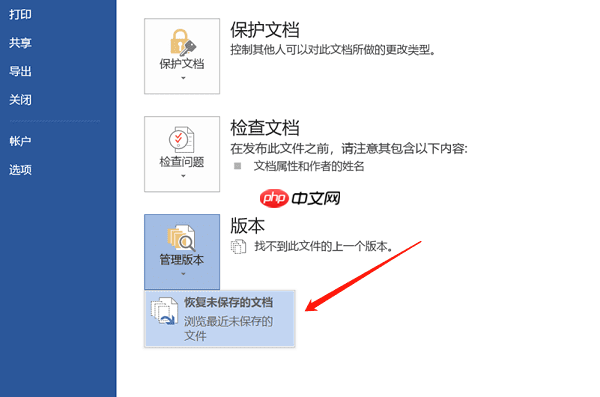
- 打开 WPS → 点击“文件” → 选择“备份与恢复” → “自动备份管理”。
- WPS 会保留一段时间内的自动备份记录,用户可从中选择需要的版本进行恢复。
3. 设计类软件(如 Photoshop、Illustrator)
- Photoshop 在重启时通常会弹出“恢复文档”提示,可直接恢复上一次未保存的文件。
- Illustrator 等软件会在缓存路径中生成临时文件,可通过“编辑”→“首选项”→“文件处理”查看临时文件位置,手动查找恢复。
二、从系统临时目录中寻找未保存的文件
若软件无法自动恢复,可尝试在系统临时文件夹中查找缓存数据。
1. 按下 Win+R 快捷键 → 输入
%temp%→ 回车进入临时文件目录。
2. 在文件夹中查找以
.tmp、
.asd或其他类似扩展名结尾的文件,这些可能是未保存的临时数据。
3. 将文件扩展名更改为对应格式(如
.docx、
.xlsx、
.psd),再用相应软件尝试打开。
三、检查“最近使用的文件”或“历史版本”
1. 软件内的最近记录
- 重新打开 Word、WPS、Notepad++ 等软件,查看“最近使用”列表。
- 有些未保存的文件仍会短暂显示在该列表中,点击即可恢复编辑状态。
2. Windows 文件历史与还原功能
- 进入原文件所在文件夹 → 右键点击 → “属性” → 切换至“以前的版本”选项卡。
- 若系统开启了文件历史记录或系统还原,可从中恢复到之前的版本。
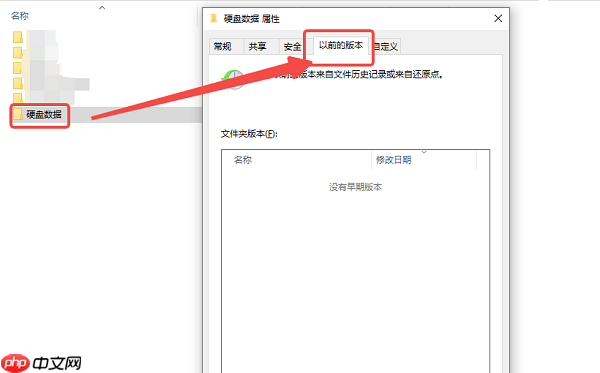
3. Mac 用户使用 Time Machine 恢复
- 若已启用 Time Machine 备份,可在对应文件夹中打开“进入时间机器”,浏览历史快照并恢复丢失的文件。
四、使用专业数据恢复软件进行扫描
当上述方法无效时,可借助专业工具深度扫描磁盘,尝试找回丢失的数据。
1. 点击上方按钮或蓝色链接,下载并安装“数据救星”软件。选择文件所在磁盘(如C盘、D盘),启动扫描功能。
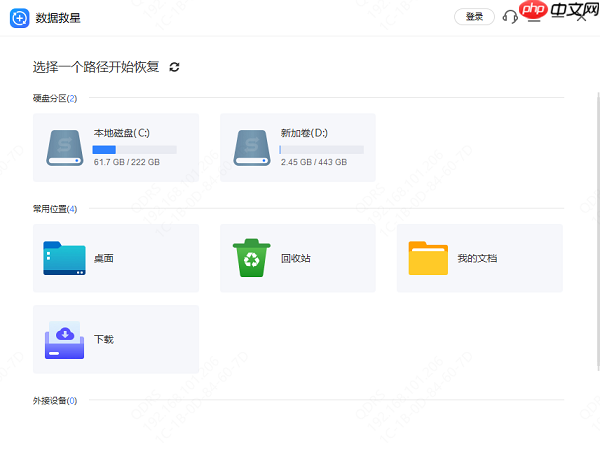
2. 扫描完成后,可通过“文件类型”筛选或使用搜索框快速定位目标文件,并利用“预览”功能确认内容是否完整。
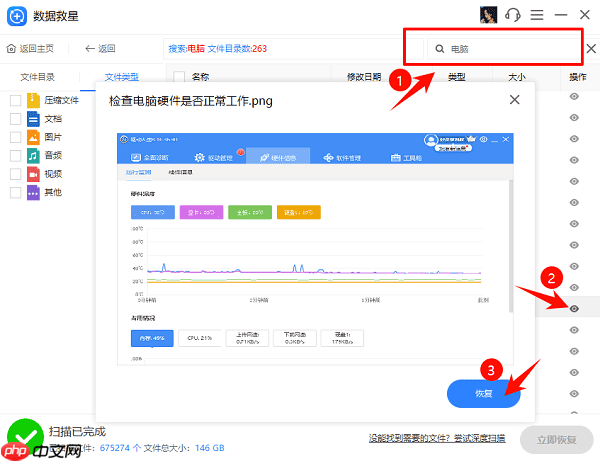
3. 勾选需要恢复的文件 → 点击“恢复”按钮 → 将文件保存到电脑其他安全位置(避免覆盖原数据)。
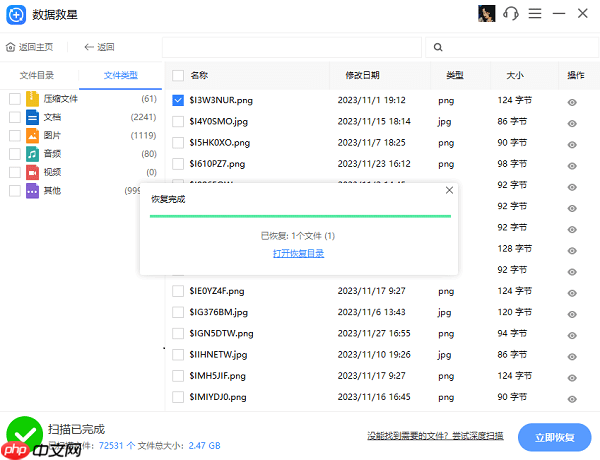
五、提前做好预防,避免再次丢失
虽然有多种恢复手段,但能否成功仍存在不确定性。因此,预防才是关键:
1. 启用自动保存功能:
- 在 Office 中设置“每1分钟自动保存一次”(文件 → 选项 → 保存)。
- WPS 建议开启“云端自动备份”功能,保障数据安全。
2. 养成随时保存的习惯:编辑过程中频繁按下
Ctrl+S,防止长时间无保存操作。
3. 使用云同步服务:如 OneDrive、百度网盘、iCloud 等,实现文件实时备份与多设备同步。
4. 定期手动备份重要文件:将关键资料复制到U盘、移动硬盘或NAS设备中,防范硬件故障风险。






























